إصلاح دعوة تقويم iPhone لا يمكن إرسال خطأ
نشرت: 2022-11-17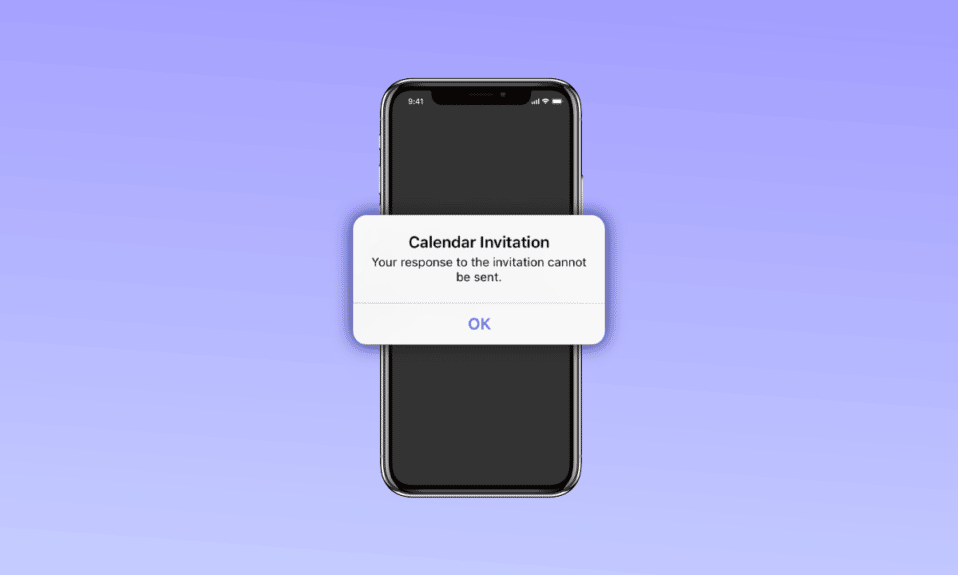
يتيح تطبيق التقويم على iPhone لمستخدمي iPhone إصلاح حدث في وقت وتاريخ معينين وبعد إصلاح الجدول ، يتيح للمستخدمين إرسال دعوات إلى أشخاص آخرين على عنوان بريدهم. يمكن للأشخاص الذين تم إرسال الدعوة إليهم الرد على الدعوة إما عن طريق رفض الدعوة أو قبول الدعوة. معظم المستخدمين أثناء الرد على دعوة التقويم غير قادرين على الرد على تلك الدعوة ويعرض iPhone الرسالة للمستخدم تفيد بأنه لا يمكن إرسال دعوة تقويم iPhone أو لا يمكن إرسال دعوة التقويم إلى iPhone.
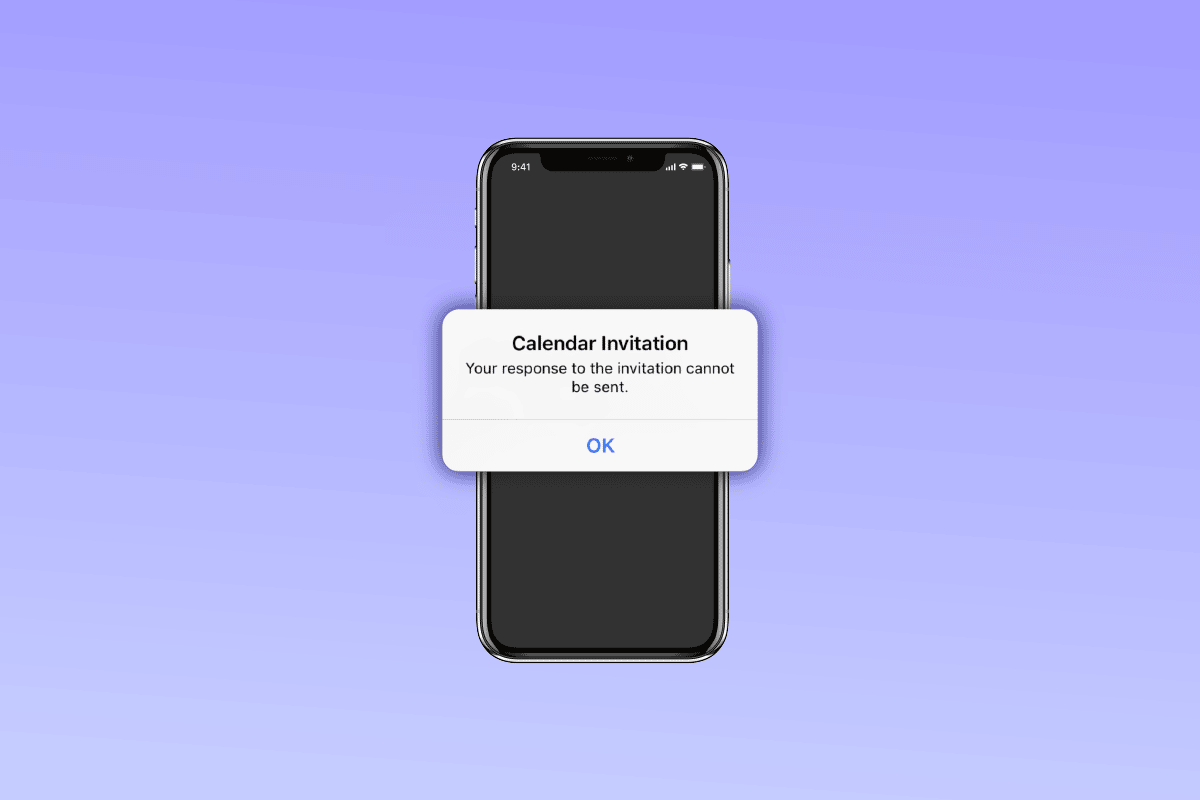
محتويات
- كيفية إصلاح دعوة تقويم iPhone لا يمكن إرسال خطأ
- ما الذي يسبب عدم إمكانية إرسال دعوة تقويم iPhone؟
- كيفية إصلاح دعوة التقويم لا يمكن إرسالها على قضية iPhone
- الطريقة الأولى: إعادة تشغيل جهاز التوجيه
- الطريقة 2: أعد تشغيل جهاز iOS
- الطريقة الثالثة: تحديث التقويمات تحت iCloud
- الطريقة الرابعة: تشغيل حساب التقويم وإيقاف تشغيله
- الطريقة الخامسة: فرض إغلاق تطبيق التقويم
- الطريقة 6: تحديث جهاز iOS إلى أحدث إصدار
- الطريقة السابعة: إعادة تثبيت تطبيق التقويم
- الطريقة 8: إعادة ضبط المصنع لجهاز iPhone
- الطريقة 9: اتصل بدعم Apple
كيفية إصلاح دعوة تقويم iPhone لا يمكن إرسال خطأ
عندما تنبثق هذه الرسالة بأنه لا يمكن إرسال دعوة تقويم iPhone ، فقد يكون الأمر محبطًا ومشكلًا للغاية ، لذا إذا كنت تعرف سبب هذه المشكلة وما هي الإصلاحات لذلك ، فيمكنك معالجة هذا الخطأ بطريقة أفضل. في هذا المنشور ، نخبرك أن أسباب دعوة تقويم iPhone لا يمكن إرسالها وطرق إصلاحها. لذا ، ترقبوا معنا.
ما الذي يسبب عدم إمكانية إرسال دعوة تقويم iPhone؟
هناك عدة أسباب لهذه المشكلة مثل:
- إذا لم يكن جهاز iPhone الخاص بك محدثًا ، فيمكنك مواجهة دعوة تقويم لا يمكن إرسال مشكلة iPhone.
- إذا كان تطبيق التقويم الخاص بك قديمًا.
- إذا كان هناك خلل يؤثر على تطبيق التقويم.
- إذا لم تتم مزامنة تطبيق التقويم الخاص بك بدقة.
- يمكن أن يتسبب أيضًا وجود ذاكرة تخزين مؤقت قديمة في ذاكرة جهازك في حدوث هذه المشكلة.
كيفية إصلاح دعوة التقويم لا يمكن إرسالها على قضية iPhone
ردك على الدعوة لا يمكن إرساله إلى iPhone 11 يعني أنك أرسلت ردًا على الدعوة التي تلقيتها إما أنك قبلتها أو رفضتها وبسبب نوع من الخطأ ، لا يمكن إرسال ردك. لا تقلق لأننا سنخبرك بإصلاحات هذه المشكلة في النقاط التالية:
الطريقة الأولى: إعادة تشغيل جهاز التوجيه
إذا كان اتصالك بالإنترنت غير مستقر ، فقد يتسبب ذلك أيضًا في عدم إمكانية إرسال دعوة تقويم إلى مشكلة iPhone. لذلك ، تأكد من توصيل جهاز iPhone الخاص بك بالإنترنت بشكل صحيح. هناك العديد من العوامل التي يمكن أن تؤثر على اتصالك بالإنترنت ، على سبيل المثال موقعك والمواد من حولك والمزيد.
الطريقة 2: أعد تشغيل جهاز iOS
حاول إعادة تشغيل جهاز iOS الخاص بك لحل استجابتك للدعوة لا يمكن إرسال مشكلة iPhone 11. يمكن أن يكون هناك خطأ على جهاز iOS الخاص بك والذي قد يكون سببًا في حدوث هذه المشكلة ، لذا فإن إعادة تشغيل الجهاز يساعد في التخلص من الأخطاء والأخطاء ، مما يمنح جهاز iPhone الخاص بك بداية جديدة. لإعادة تشغيل جهاز iOS الخاص بك ، اتبع الخطوات التالية:
1. أولاً ، عليك الضغط مع الاستمرار على زر خفض الصوت أو رفعه والزر الجانبي في نفس الوقت.
2. بعد ذلك ، تحتاج إلى الضغط على كلا الزرين حتى تظهر الشريحة لإيقاف التشغيل على الشاشة.
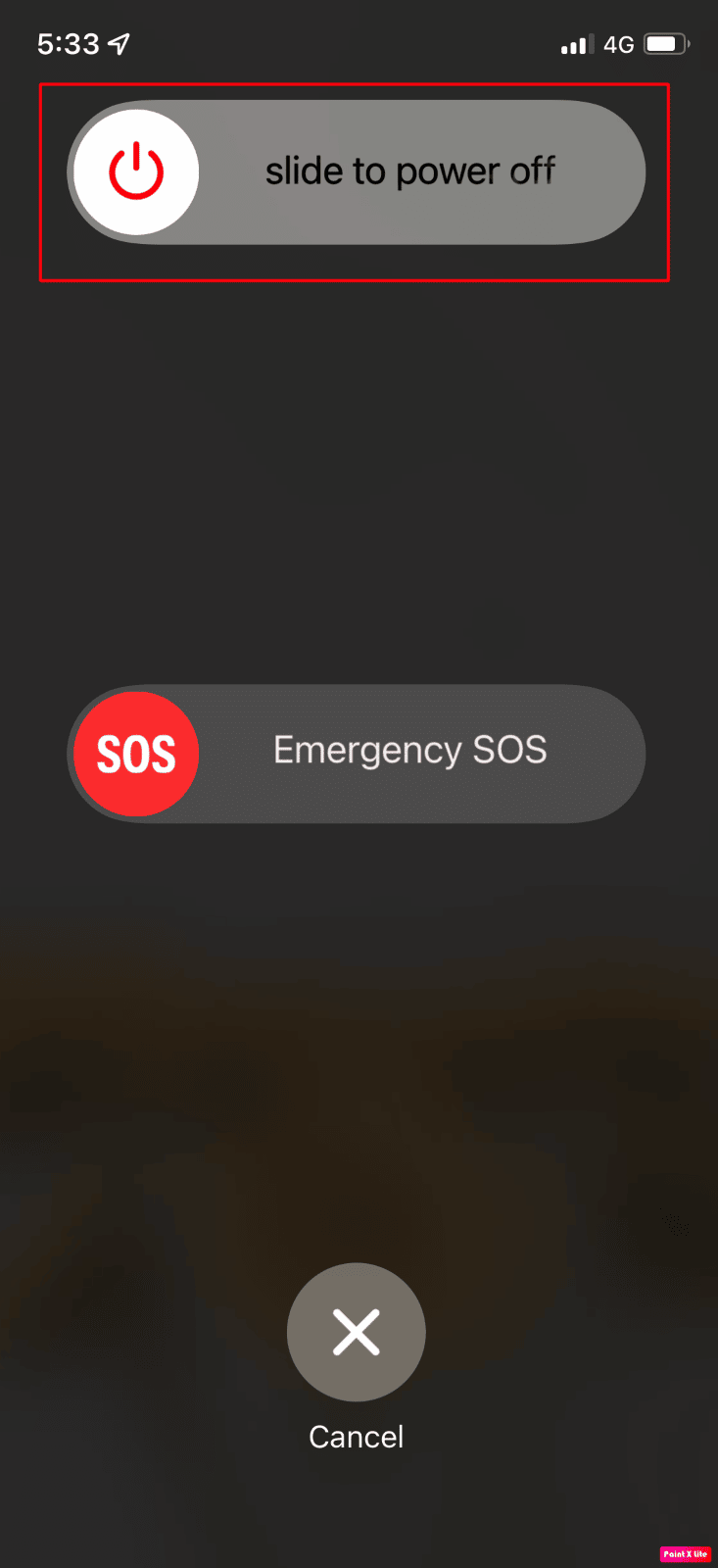
3. بعد ذلك ، مرر رمز الطاقة باللونين الأحمر والأبيض من اليسار إلى اليمين لإيقاف تشغيل جهاز iPhone الخاص بك.
4. انتظر لمدة 60 ثانية حتى يتم إغلاق جهاز iPhone الخاص بك تمامًا.
5. ثم اضغط مع الاستمرار على الزر الجانبي حتى يظهر شعار Apple على الشاشة. سيتم تشغيل iPhone الخاص بك مرة أخرى بعد مرور بعض الوقت.
تحقق مما إذا كان ردك على الدعوة لا يمكن إرساله إلى مشكلة iPhone 11 أم لا.
الطريقة الثالثة: تحديث التقويمات تحت iCloud
ستعمل هذه الخطوة على إعادة مزامنة بيانات التطبيق على التقويم ، وبالتالي يمكنك محاولة تحديث التقويمات ضمن طريقة iCloud لإصلاح مشكلة دعوة تقويم iPhone.
1. انتقل إلى إعدادات iPhone واضغط على اسمك في الأعلى.
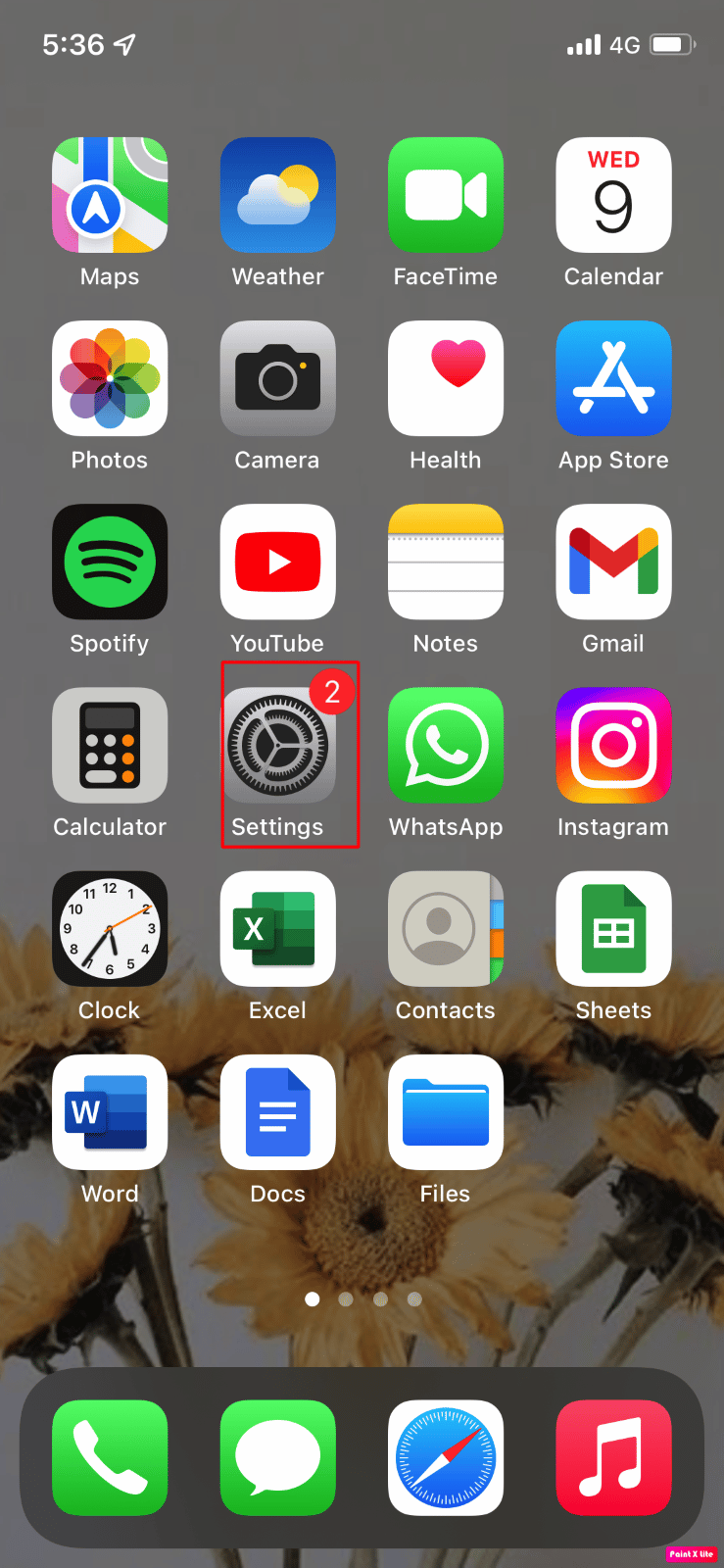
2. ثم اضغط على أيقونة iCloud ثم قم بإيقاف تشغيل C التنبيهات .
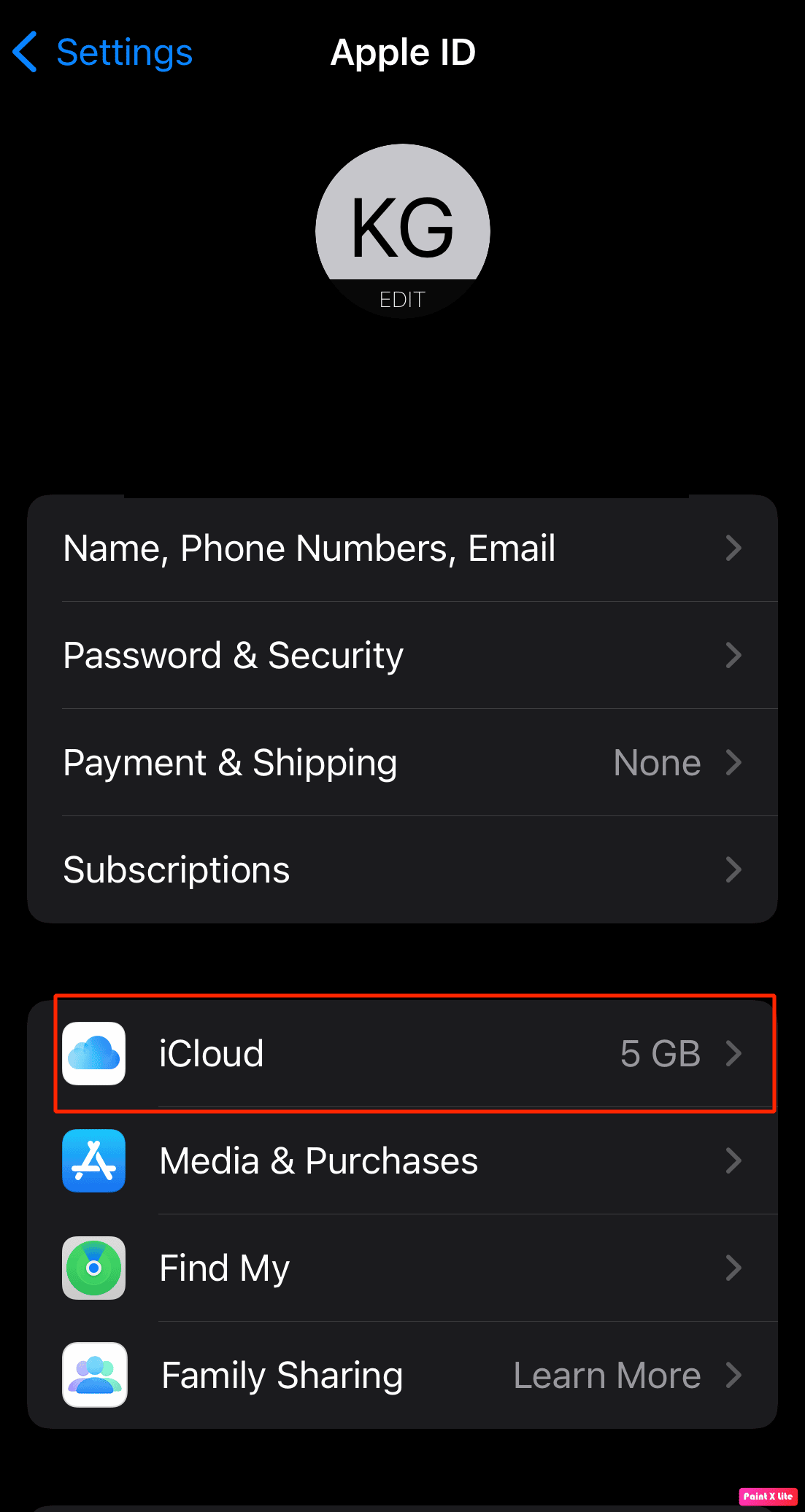
3. بعد ذلك ، توقف لبضع ثوان وقم بتشغيله مرة أخرى.
اقرأ أيضًا: كيفية استرداد البريد الإلكتروني المحذوف على iCloud
الطريقة الرابعة: تشغيل حساب التقويم وإيقاف تشغيله
يمكنك محاولة تشغيل حساب التقويم الخاص بك وإيقاف تشغيله لإصلاح تعذر إرسال دعوة تقويم iPhone. جرب واتبع الخطوات التالية:
1. أولاً ، انتقل إلى إعدادات iPhone.
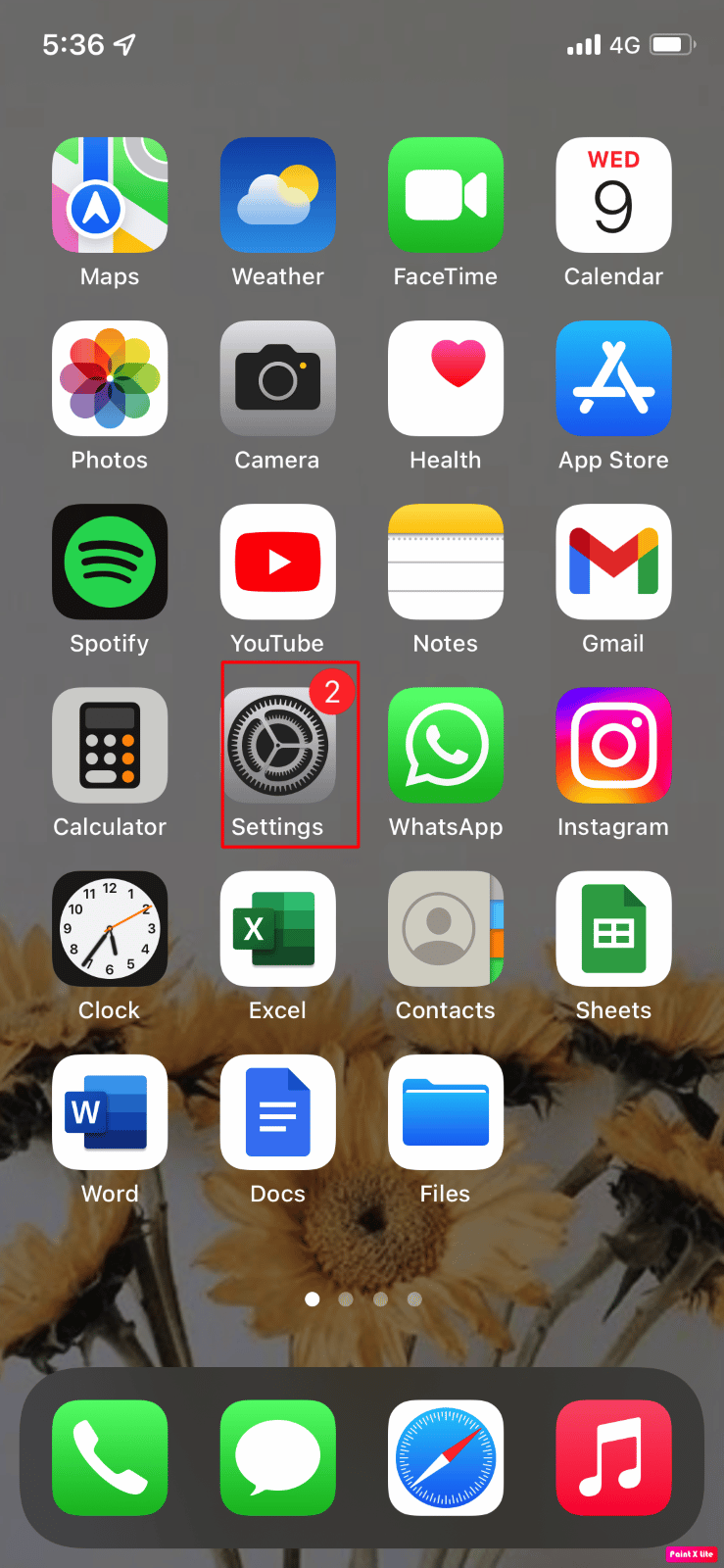
2. ثانيًا ، انتقل إلى خيار التقويم في صفحة الإعدادات.
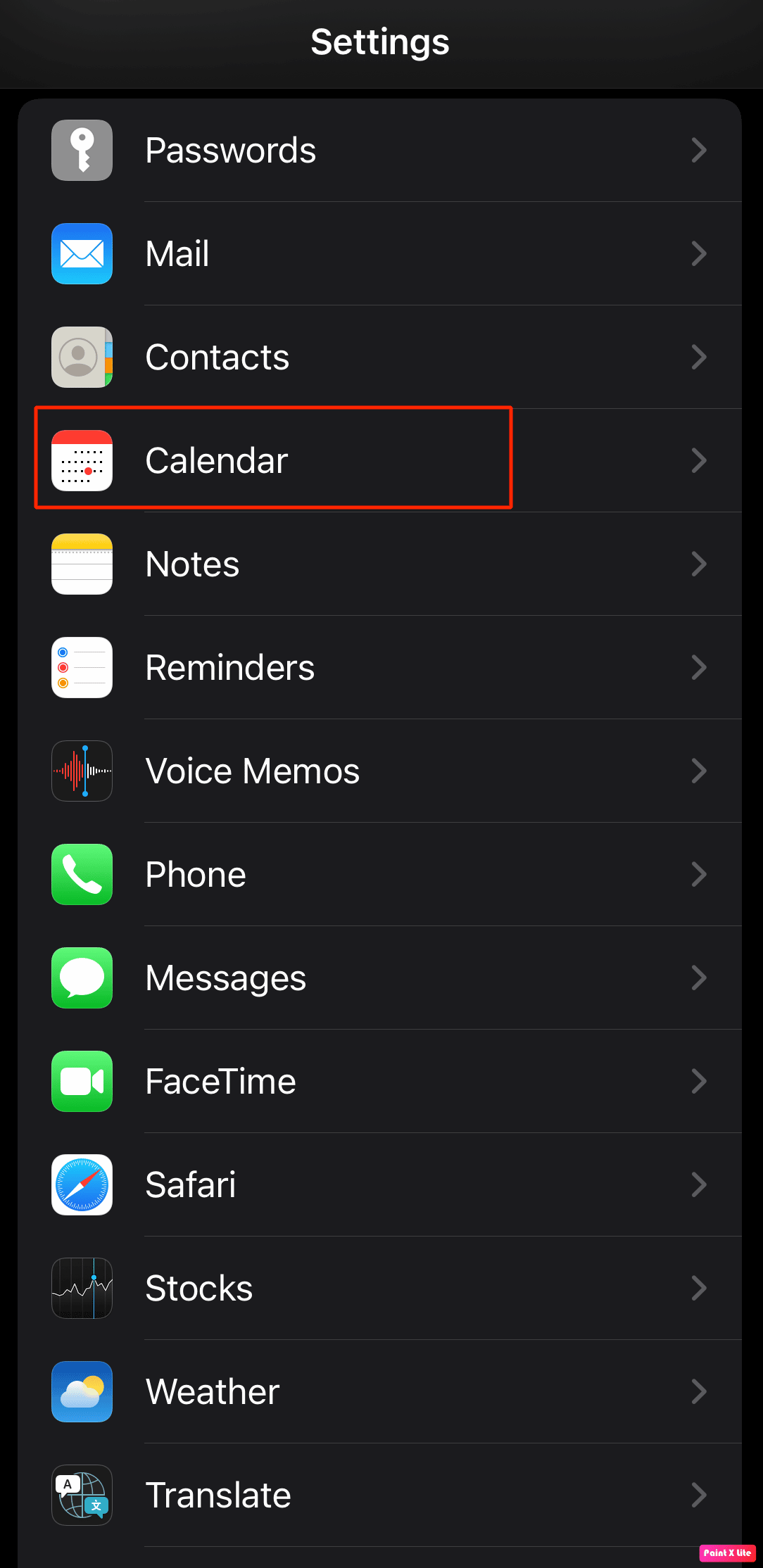
3. ثم اختر الخيار A ccounts .
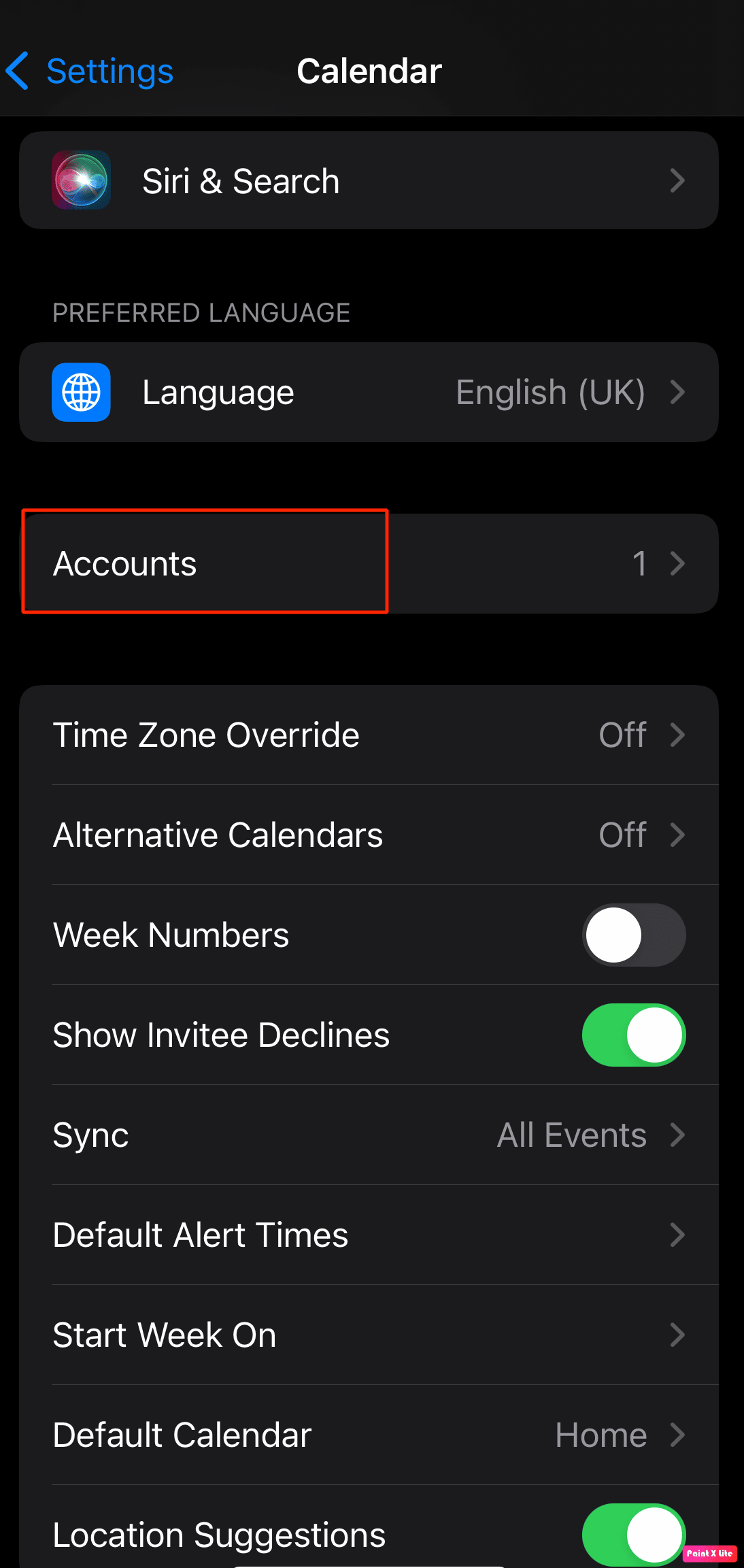
4. تحتاج إلى تحديد الحساب الذي يستخدم التقويم الخاص بك وإيقاف تشغيل التقويم لهذا الحساب. يمكن أن يكون الحساب هو حساب Gmail الخاص بك أو حساب iCloud .
5. بعد ذلك ، ستصلك رسالة منبثقة توضح حذف من جهاز iPhone الخاص بك ، اضغط عليها للتأكيد.
6. ثم استمر لمدة دقيقة ثم قم بتشغيله مرة أخرى.

7. الآن ، عليك إعادة تشغيل جهاز iPhone الخاص بك عن طريق الانتقال إلى الإعدادات العامة.
8. انقر فوق إيقاف التشغيل ثم اسحب شريط التمرير.
اقرأ أيضًا: كيفية رؤية الرسائل المحظورة على iPhone
الطريقة الخامسة: فرض إغلاق تطبيق التقويم
عند فرض إغلاق أي تطبيق على iPhone ، يتم مسحه من الذاكرة ويتم حذف جميع البيانات ذات الصلة ، حتى معلومات الحساب ذات الصلة وذاكرة التخزين المؤقت. بعد ذلك ، يتعين على المستخدم إعادة تشغيل هذا التطبيق المحدد. يمكنك اختيار خيار فرض الإغلاق على جهاز iPhone الخاص بك إذا كان التطبيق لا يعمل بشكل صحيح. اتبع الخطوات أدناه لفرض إغلاق التطبيق:
1. إذا كنت تمتلك iPhone X أو أحدث طراز من iPhone ، فعليك التمرير لأعلى من أسفل الشاشة ثم التوقف في منتصف الشاشة ، سيعرض لك هذا جميع التطبيقات التي تعمل حاليًا.
2. إذا كنت تمتلك iPhone 8 أو طرازًا سابقًا من iPhone ، فعليك النقر نقرًا مزدوجًا فوق زر الصفحة الرئيسية لمشاهدة قائمة التطبيقات التي تم استخدامها مؤخرًا.
3. بعد ذلك ، اسحب لليمين أو اليسار للبحث عن تطبيق التقويم ثم اسحب لأعلى لإغلاق تطبيق التقويم.
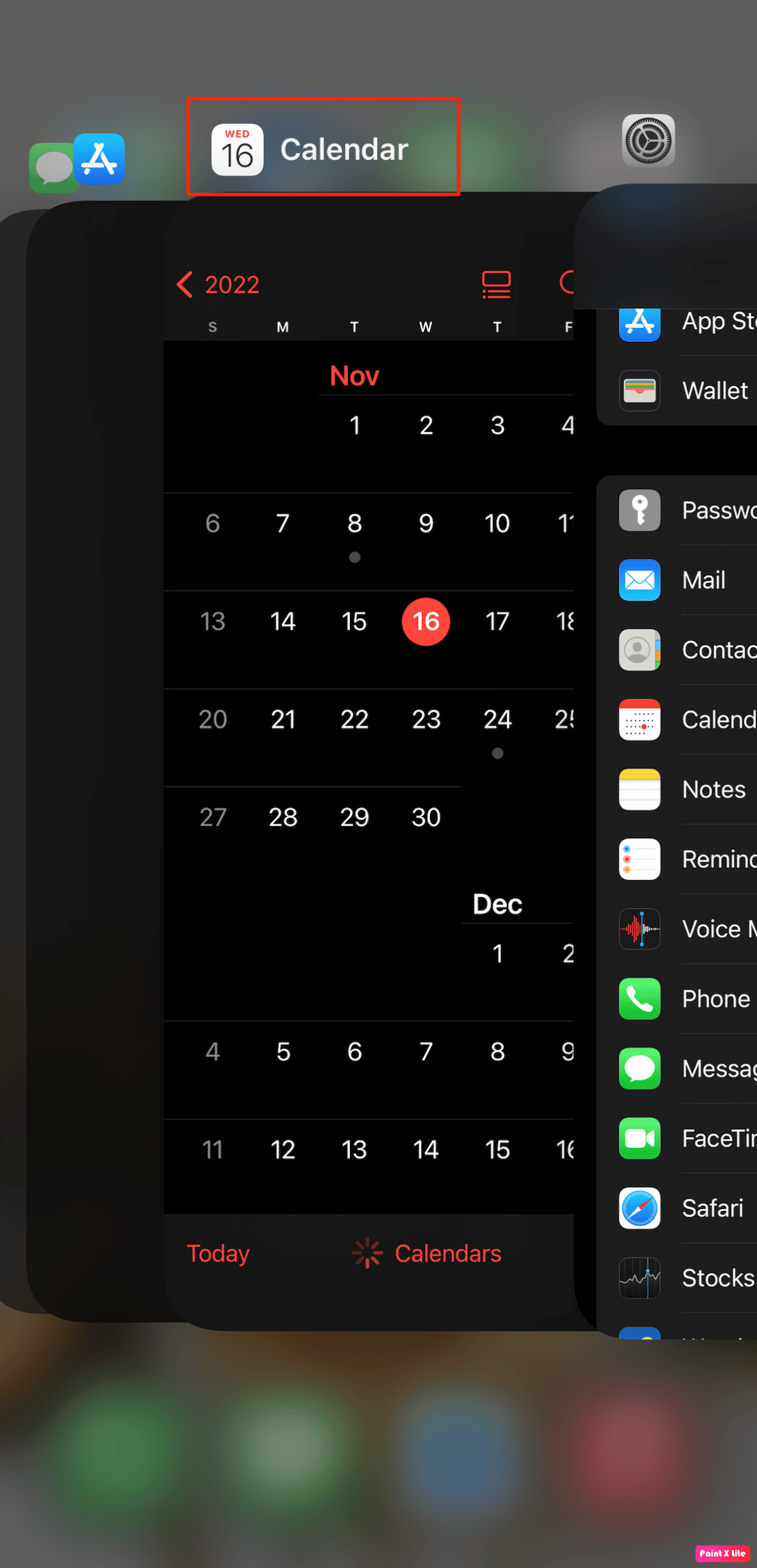
4. أخيرًا ، أعد تشغيل تطبيق التقويم لمعرفة ما إذا كان يعمل أم لا.
الطريقة 6: تحديث جهاز iOS إلى أحدث إصدار
إذا لم تقم بتحديث جهازك إلى أحدث إصدار ، فقد يتسبب ذلك في حدوث بعض الأخطاء ومواطن الخلل في جهازك مما قد يؤدي إلى حدوث خطأ مفاده أنه لا يمكن إرسال دعوة تقويم iPhone. لذا ، حافظ على تحديث iPhone الخاص بك. لتحديث جهاز iOS الخاص بك ، اتبع الخطوات الواردة أدناه:
1. أولاً ، انتقل إلى خيار الإعداد على جهاز iPhone الخاص بك.
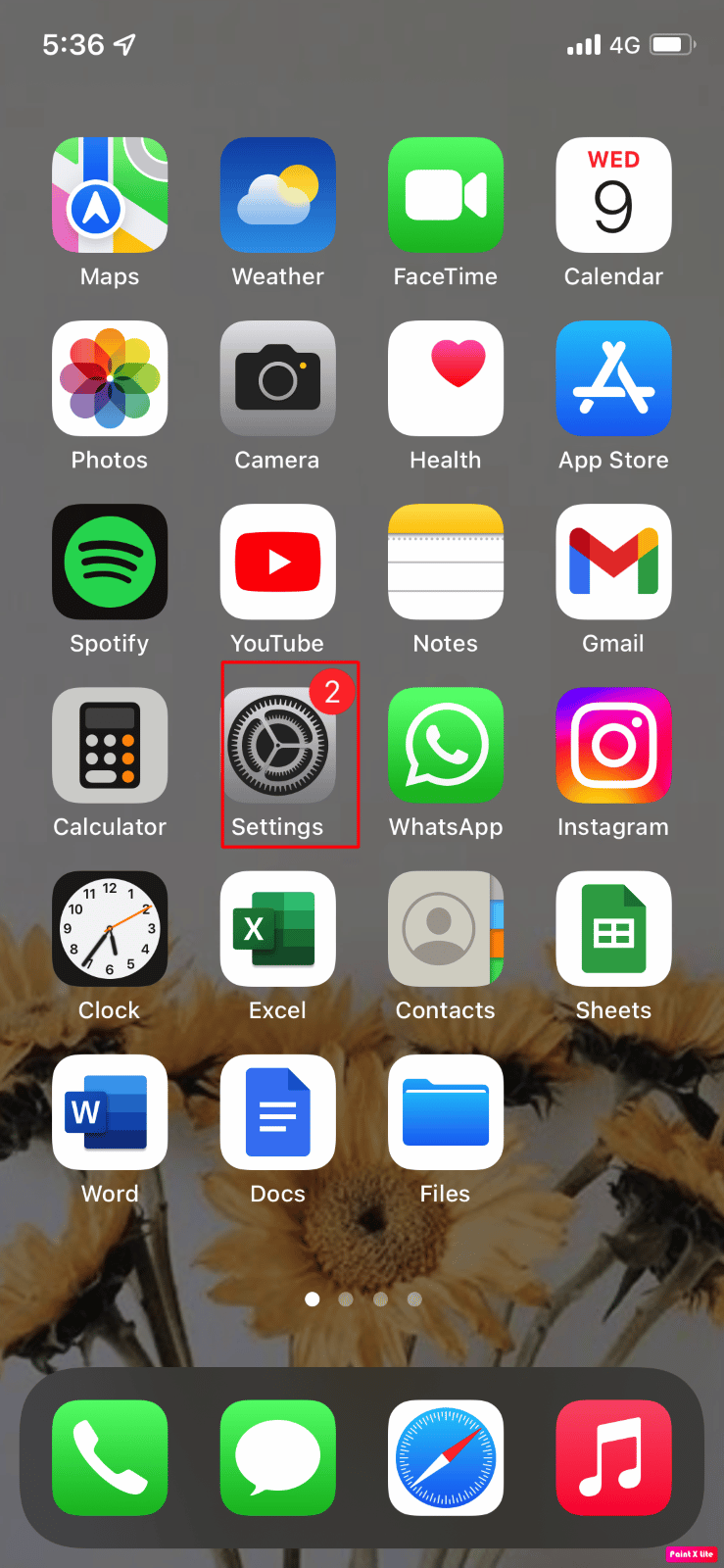
2. ثم اضغط على خيار عام .
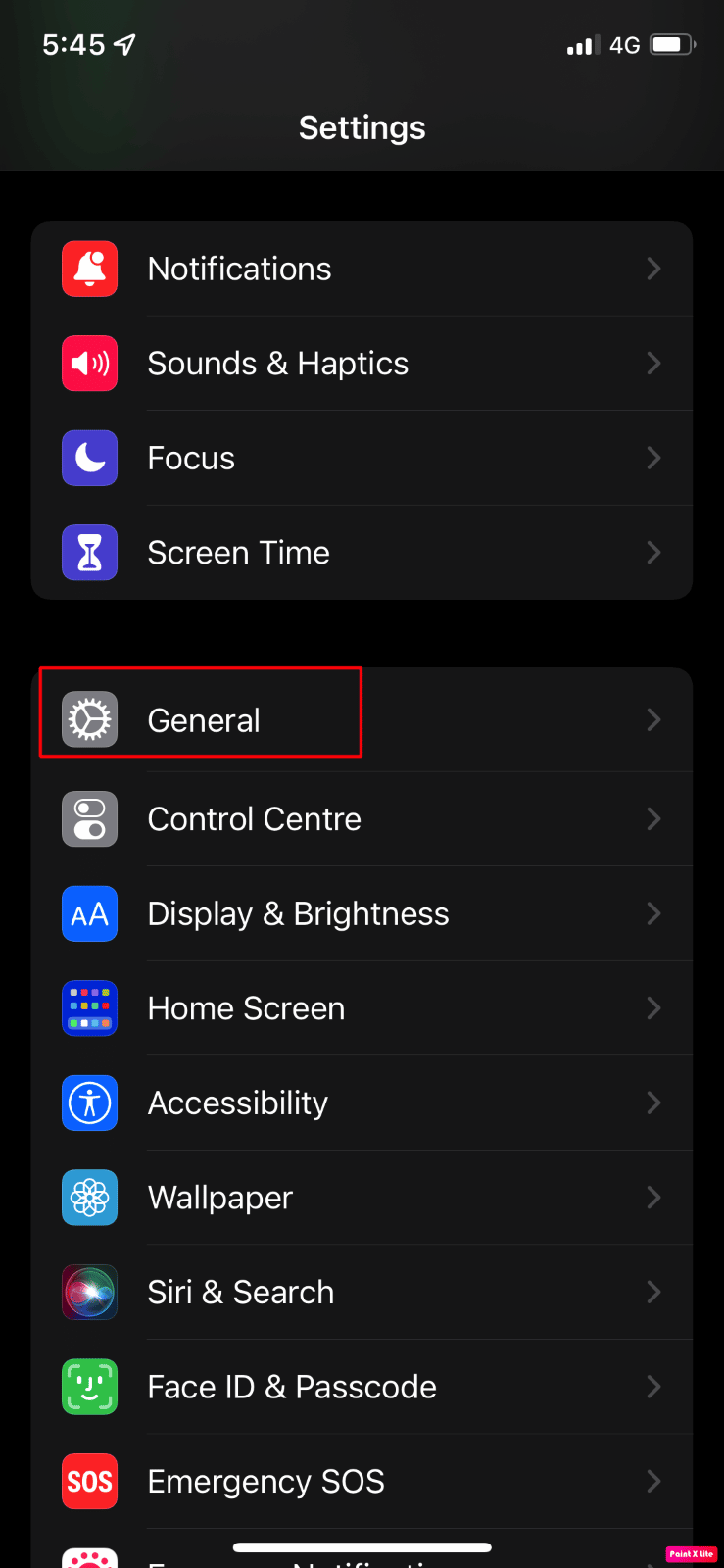
3. بعد ذلك ، اضغط على خيار تحديث البرنامج .
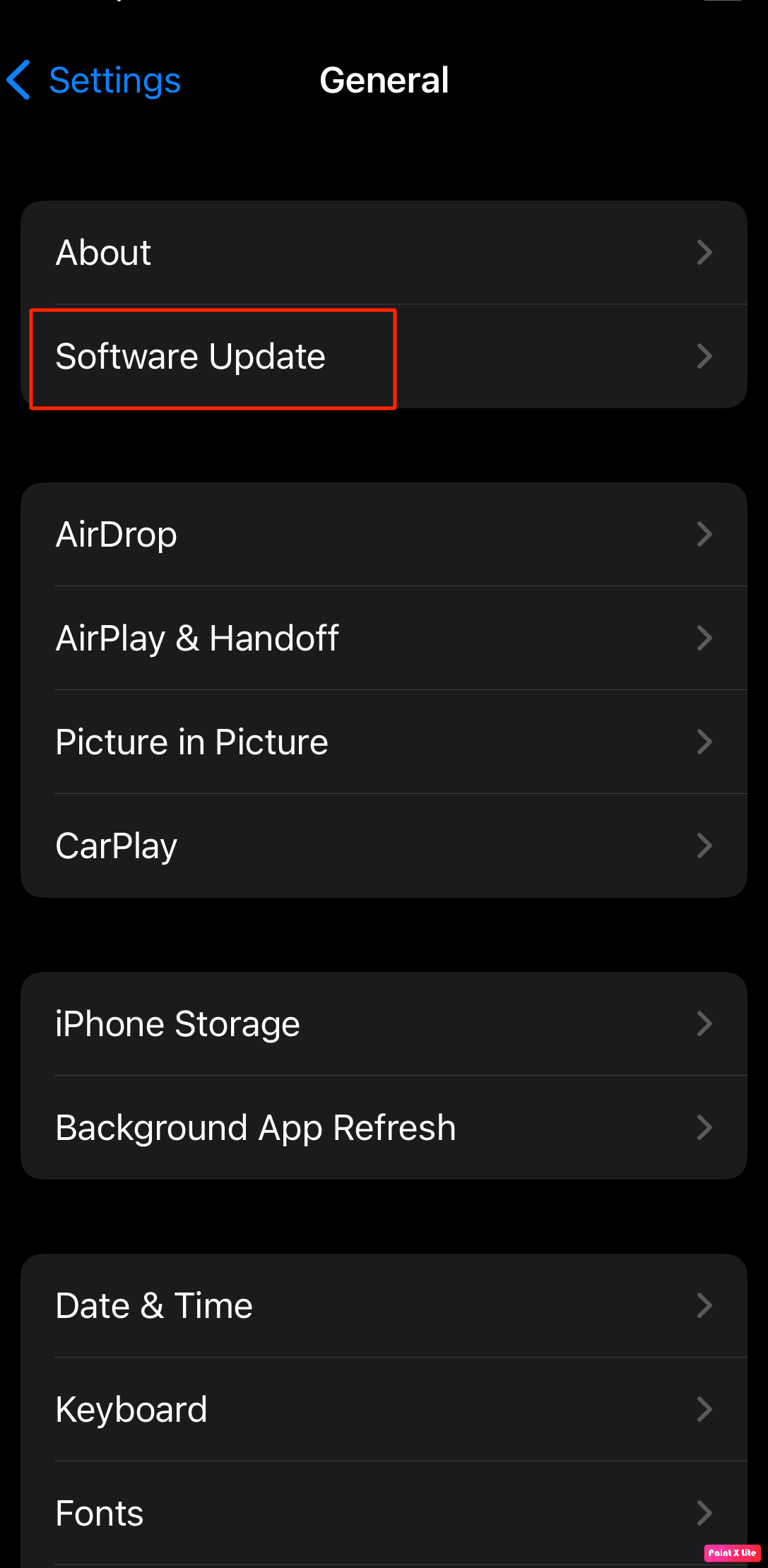
4. اضغط على خيار التنزيل والتثبيت ، إذا ظهرت رسالة تطلب منك إزالة التطبيقات مؤقتًا لأن iOS يحتاج إلى مساحة أكبر للتحديث ، ثم انقر فوق " متابعة " أو " إلغاء".
5. إذا كنت تريد أن يحدث التحديث ، فاضغط على خيار التثبيت . يتم منحك أيضًا خيار تثبيت البرنامج لاحقًا عن طريق اختيار Install Tonight أو Remind Me Later.
6. إذا قمت بالنقر فوق Install Tonight ، ثم قم بتوصيل جهاز iOS الخاص بك بالطاقة قبل أن تنام ، فسيتم تحديث جهازك تلقائيًا بين عشية وضحاها.
اقرأ أيضًا: 8 طرق لإصلاح التحديث مطلوب لتنشيط iPhone
الطريقة السابعة: إعادة تثبيت تطبيق التقويم
يمكنك أيضًا محاولة إزالة تطبيق التقويم على جهاز iPhone الخاص بك ثم إعادة تثبيته مرة أخرى. حتى إذا كان تطبيق التقويم تطبيقًا مثبتًا مسبقًا على هاتفك ، فلا يزال بإمكانك إزالته. لن تفقد أيًا من بيانات تطبيق التقويم الخاص بك والتي تتضمن اجتماعاتك المجدولة والمواعيد والتذكيرات وغيرها ، حيث إن تلك البيانات مرتبطة مباشرة بحسابك الذي قمت بربطه بالتقويم الخاص بك.
1. أولاً ، اضغط مع الاستمرار على أيقونة تطبيق التقويم على الشاشة الرئيسية لجهاز iPhone الخاص بك.
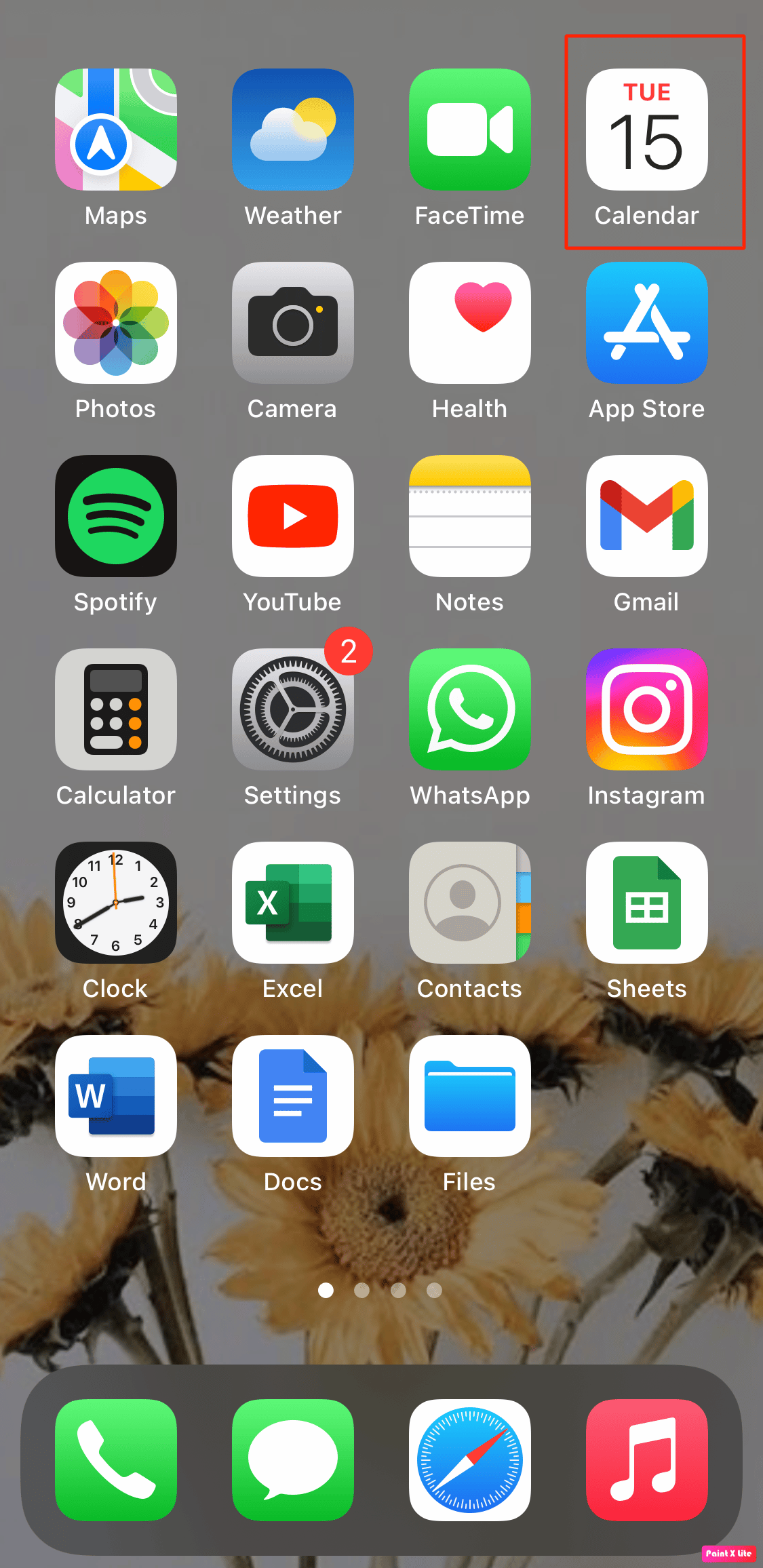
2. ثم انقر فوق " إزالة التطبيق " عند ظهور قائمة الإجراءات السريعة.
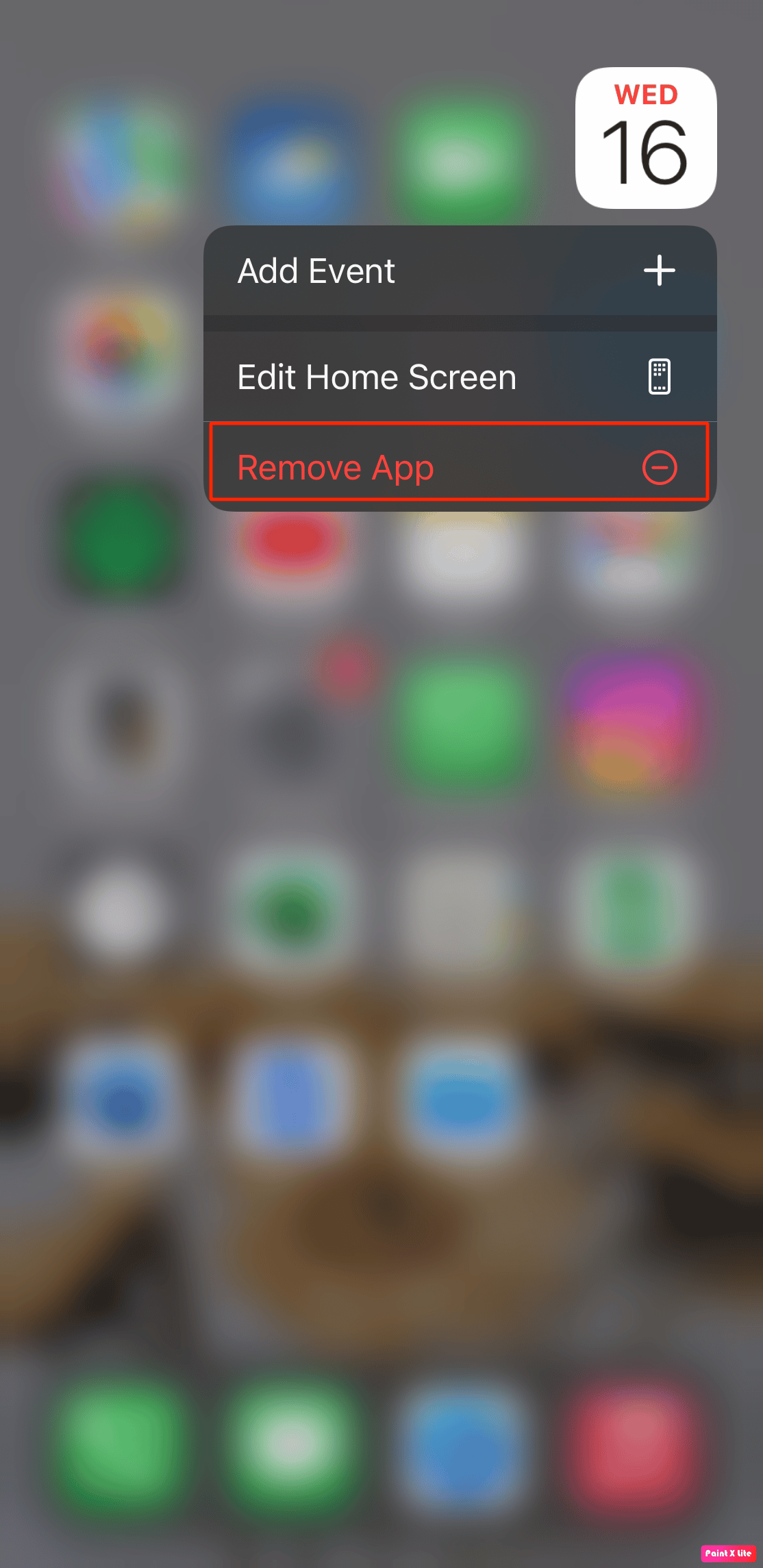
3. بعد ذلك ، افتح App Store وانقر فوق "بحث" في الركن الأيمن السفلي من الشاشة. اكتب التقويم في شريط البحث.
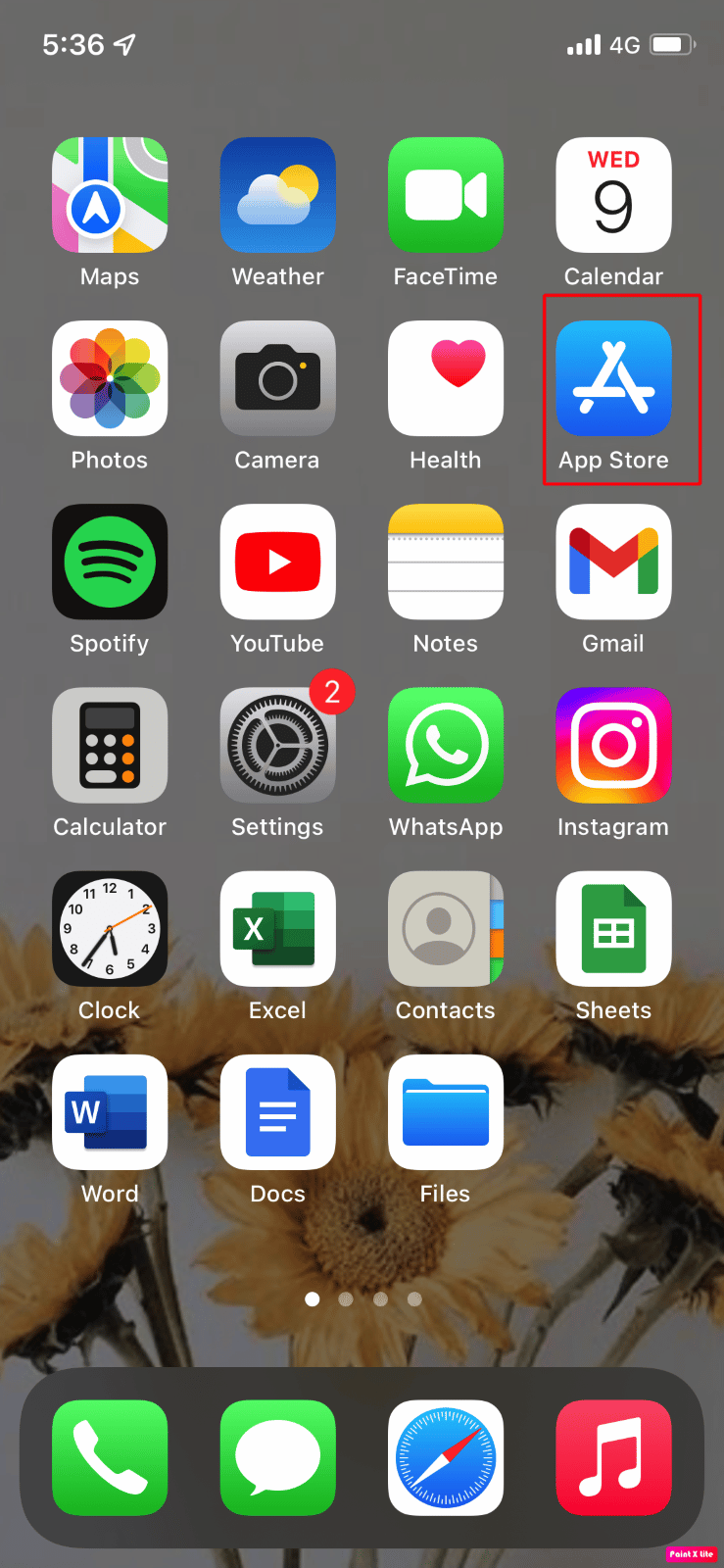
4. ثم أعد تثبيت تطبيق التقويم.
5. أخيرًا ، انتظر حتى يتم إعادة تثبيت تطبيق التقويم ثم افتحه من شاشتك الرئيسية.
تأكد بعد إعادة تثبيته من مزامنته مع حسابك لاستعادة جميع بيانات التقويم الخاصة بك. بعد تجربة هذه الطريقة ، سترى أنه لا يمكن إرسال دعوة تقويم iPhone الخاصة بك سيتم حل المشكلة.
الطريقة 8: إعادة ضبط المصنع لجهاز iPhone
هذا إجراء متطرف وستؤدي إعادة ضبط المصنع إلى إزالة كل المحتوى من جهاز iPhone الخاص بك. بعد إعادة ضبط المصنع ، ستحتاج إلى البدء من جديد تمامًا.
1. أولاً ، انتقل إلى خيار الإعدادات .
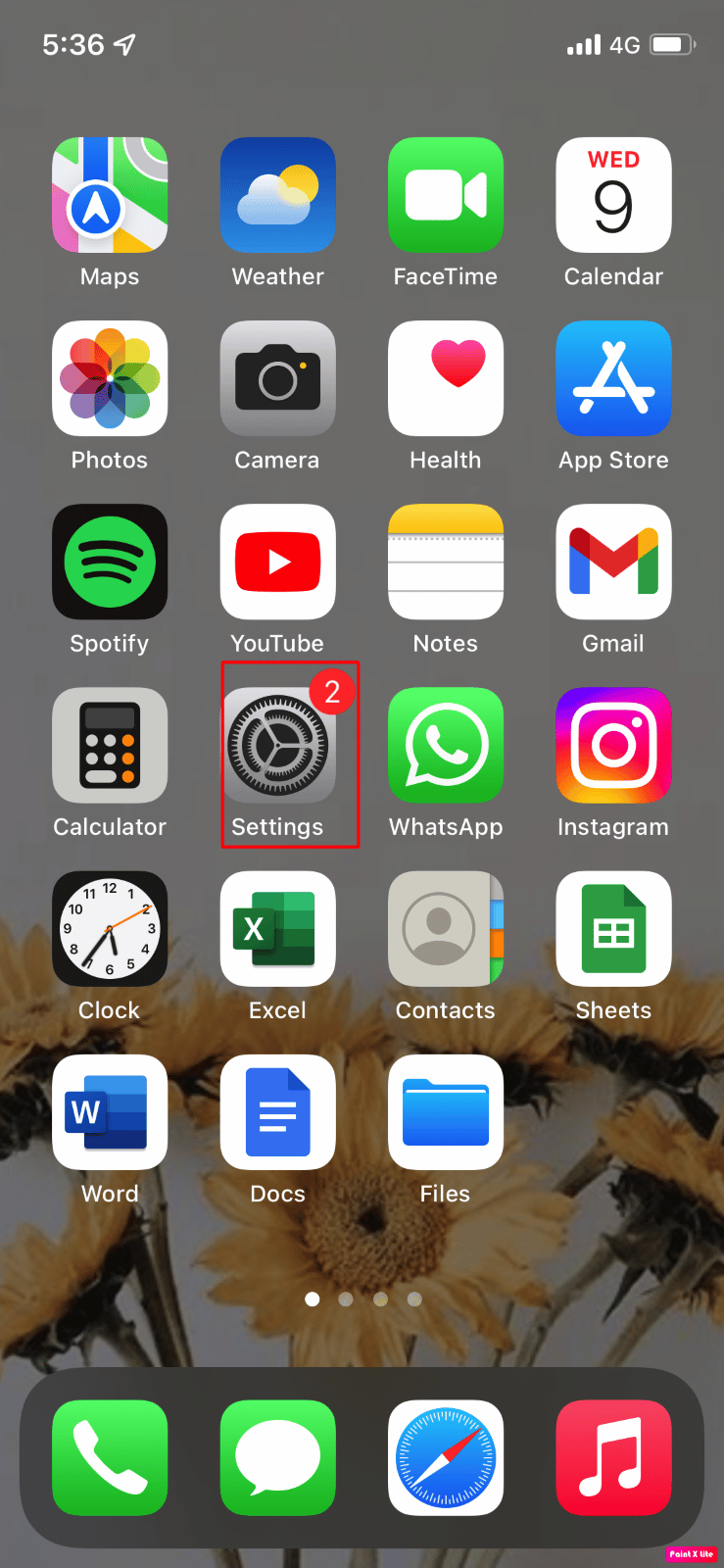
2. ثم انتقل إلى الخيار العام وستجد إما تحويل أو إعادة تعيين iPhone.
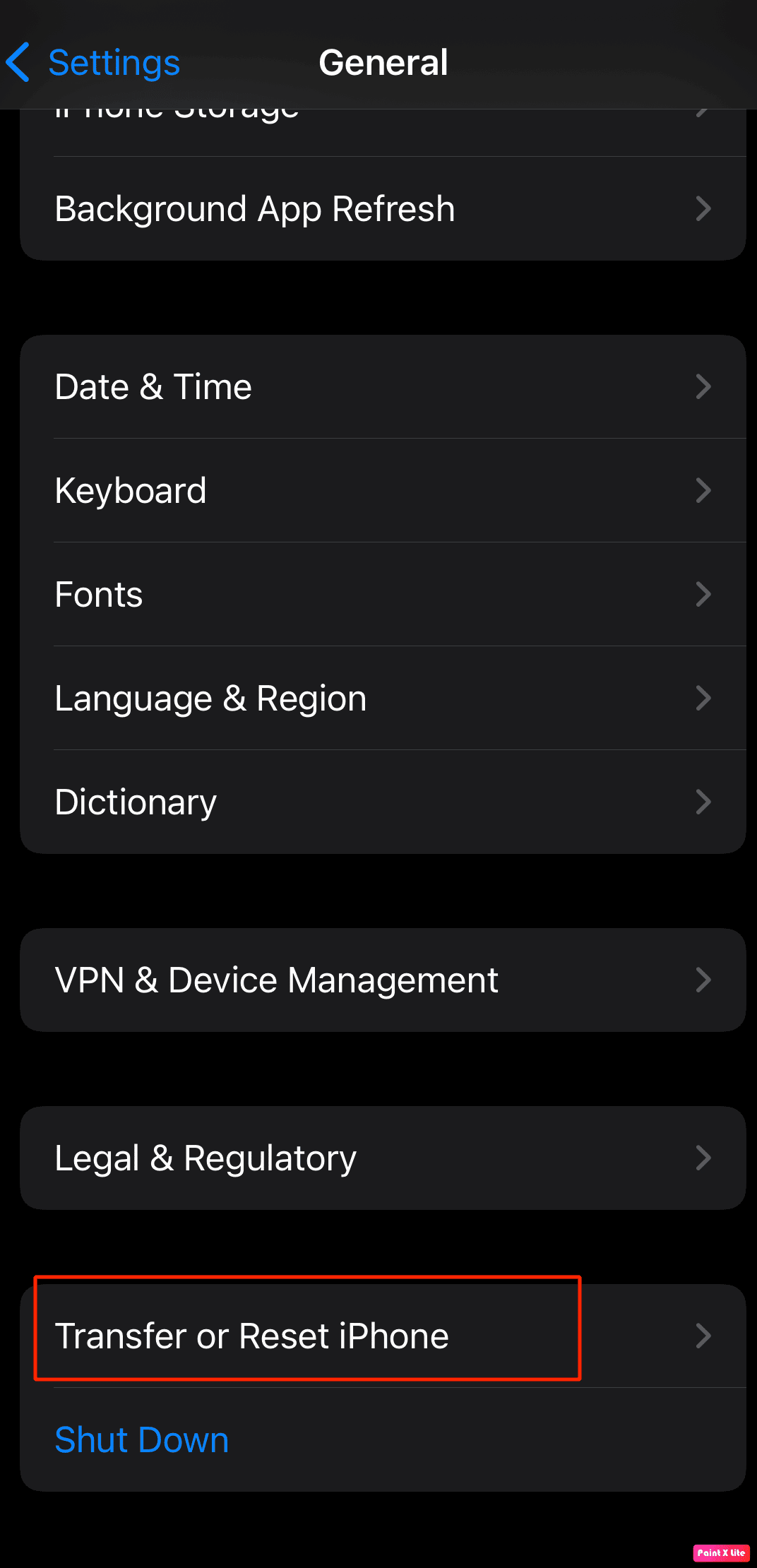
3. أخيرًا ، انقر فوق "محو كل المحتوى والإعدادات" .
اقرأ أيضًا: لماذا تم تجميد جهاز iPhone الخاص بي ولن يتم إيقاف تشغيله أو إعادة تعيينه
الطريقة 9: اتصل بدعم Apple
يمكنك أيضًا الاتصال بدعم Apple لتلقي رأي متخصص حول الطرق التي يجب عليك اختيارها. توفر Apple مكتب مساعدة عبر الإنترنت يقدم كلاً من المقالات والدعم المباشر من مقرهم الرئيسي. يمكنك البحث عن موقع دعم iPhone في دعم Apple للحصول على حل لاستجابتك للدعوة لا يمكن إرسال مشكلة iPhone 11.
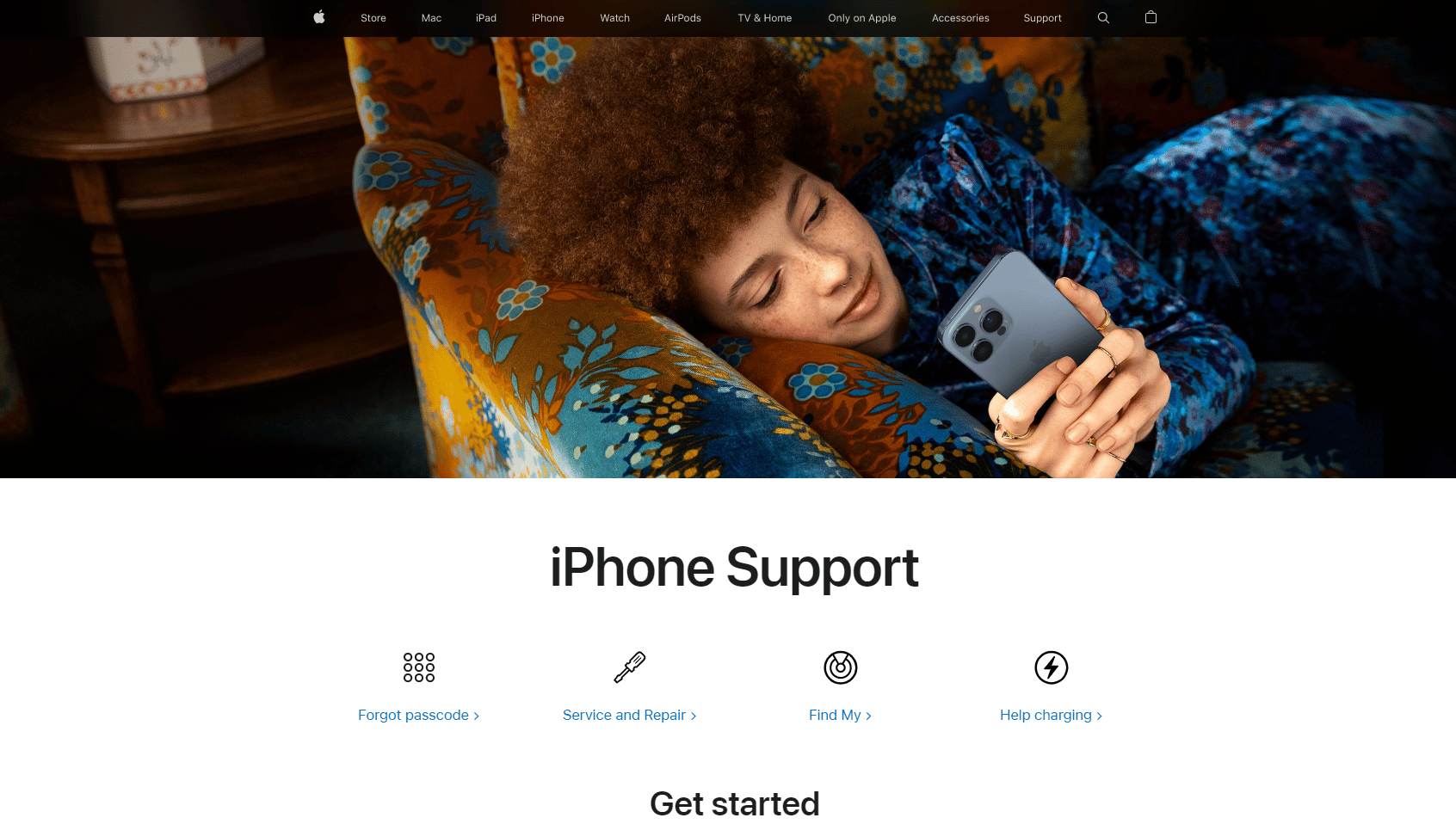
مُستَحسَن:
- إصلاح البريد الصوتي Samsung Galaxy 5 لا يعمل
- كيفية حذف موقع Weebly
- كيفية إزالة فيروسات تقويم iPhone
- كيفية حذف جميع جهات الاتصال من iPhone 5 بدون iCloud
آمل أن تكون قد تعلمت الآن ما هي الطرق التي يجب استخدامها لإصلاح دعوة تقويم iPhone التي لا يمكن إرسالها . أعتقد أنه الآن عندما تواجه دعوة التقويم ، لا يمكن إرسال مشكلة iPhone ، لذا ستتمكن من الإجابة عن أسباب هذه المشكلة وما هي طرق إصلاحها. يجب عليك زيارة صفحتنا للحصول على تحديثات منتظمة وإذا كان لديك أي تعليقات واستفسارات أدناه.
